เคล็ดลับ เคล็ดลับ & แฮ็กเพื่อใช้เตือนความจำของ Apple อย่างมีประสิทธิภาพ
Apple Remindersเป็นหนึ่งในแอพที่มีประโยชน์จริงๆ ที่โหลดไว้ล่วงหน้าบนอุปกรณ์ที่ใช้ iOS และ Mac ตามชื่อและอย่างที่คุณอาจทราบแล้ว มันให้คุณสร้างการเตือนความจำที่คุณต้องการให้เตือนบนอุปกรณ์ของคุณ คุณสามารถใช้เพื่อรับการแจ้งเตือนเกี่ยวกับงานที่คุณคิดว่าจะลืมถ้าคุณไม่ใส่ไว้ในรายการ
คนส่วนใหญ่ที่ใช้แอพเตือน(Apple Reminders) ความจำของ Apple จะใช้คุณสมบัติพื้นฐานของมันเท่านั้น มีอะไรอีกมากมายให้คุณใช้เพื่อสร้างการเตือนความจำขั้นสูงบนอุปกรณ์ของคุณ คุณสมบัติบางอย่างเหล่านี้รวมถึงความสามารถในการเพิ่มรายการเตือนความจำโดยใช้Siriรับรายการเตือนความจำเมื่อคุณอยู่ที่ตำแหน่งใดตำแหน่งหนึ่ง และอื่นๆ

ใช้รายการเพื่อจัดกลุ่มงานที่คล้ายกัน(Use Lists To Group Similar Tasks)
หนึ่งในคุณสมบัติที่ไม่ได้ใช้งานของApple Remindersคือรายการงาน ตามค่าเริ่มต้น สิ่งที่คนส่วนใหญ่ทำคือเพิ่มการเตือนความจำทั้งหมดในรายการเดียว แม้ว่าการดำเนินการนี้อาจใช้ได้หากคุณใช้แอปสำหรับการเตือนความจำบางรายการเท่านั้น แต่คุณสามารถสร้างรายการสำหรับการเตือนความจำแต่ละประเภทเพื่อจัดระเบียบสิ่งต่างๆ ได้มากขึ้น
คุณสามารถสร้างรายการต่างๆ แล้วจดรายการเตือนความจำของคุณ(jot down your reminders)ไว้ได้ ตัวอย่างเช่น คุณสามารถสร้างรายการส่วนตัวสำหรับการเตือนความจำส่วนตัวและรายการสำนักงานสำหรับการเตือนความจำที่เกี่ยวข้องกับสำนักงานของคุณ
ด้วยวิธีนี้ คุณสามารถข้ามไปยังประเภทการเตือนความจำเฉพาะอย่างรวดเร็ว และดูงานทั้งหมดที่อยู่ในรายการนั้นได้
- เปิด แอป เตือน(Reminders) ความจำ บนอุปกรณ์ของคุณ
- แตะที่ด้านล่างของหน้าจอแล้วคุณจะเห็นรายการที่มีอยู่
- แตะที่ไอคอน+ (บวก) ที่มุมบนขวาเพื่อเพิ่มรายการใหม่

- มันจะถามว่าคุณต้องการสร้างรายการใหม่อะไร แตะที่รายการ(List)เพื่อสร้างรายการใหม่

- ป้อนชื่อสำหรับรายการของคุณ เลือกสีสำหรับรายการนั้น แล้วแตะเสร็จสิ้น(Done)เพื่อบันทึกรายการ

- ตอนนี้คุณสามารถเริ่มเพิ่มการเตือนความจำไปยังรายการที่สร้างขึ้นใหม่ได้แล้ว
เปลี่ยนสีของรายการของคุณ(Change The Color Of Your List)
แอพเตือนความจำให้คุณปรับแต่งสี(customize the color)สำหรับรายการของคุณ เพื่อให้คุณค้นหารายการได้ง่ายขึ้น คุณสามารถกำหนดจากสีต่างๆ ที่มีในแอพ และรายการของคุณจะถูกเน้นด้วยสีที่คุณเลือก
สามารถกำหนดสีของรายการให้กับทั้งรายการใหม่และรายการที่มีอยู่
กำหนดสีให้กับรายการใหม่(Assign a Color To a New List)
- การเลือกสีเฉพาะสำหรับรายการใหม่ของคุณนั้นค่อนข้างง่าย ขณะที่คุณอยู่ในหน้าจอสร้างรายการใหม่ เพียงแตะที่สีที่คุณต้องการสำหรับรายการของคุณ แค่นั้นเอง
เปลี่ยนสีของรายการที่มีอยู่(Change The Color Of An Existing List)
- เปิดรายการที่คุณต้องการเปลี่ยนสี
- แตะที่ ลิงก์ แก้ไข(Edit)ที่มุมบนขวา

- เลือกตัวเลือกที่ระบุว่าสี(Color) .

- เลือกสีใหม่จากรายการสีที่มี

แบ่งปันรายการของคุณกับผู้อื่น(Share Your List With Other People)
บางครั้ง คุณอาจต้องการแชร์รายการเตือนความจำบางอย่างกับผู้อื่น โดยเฉพาะอย่างยิ่งคุณจะต้องการทำในสภาพแวดล้อมทางธุรกิจที่มีหลายคนกำลังทำงานที่ได้รับมอบหมาย
แอพ Apple Reminders(Apple Reminders)ให้คุณเพิ่มบุคคลในรายการของคุณ และพวกเขาก็สามารถมีส่วนร่วม(contribute to it)ได้ สิ่งที่พวกเขาต้องทำคือเปิดใช้งาน iCloud บนอุปกรณ์ของพวกเขาและพวกเขาควรจะสามารถเข้าถึงและเพิ่มลงในรายการของคุณได้
- เปิด แอพ เตือน(Reminders) ความจำ บนอุปกรณ์ของคุณ
- เลือกรายการที่คุณต้องการแบ่งปันกับผู้อื่น
- แตะที่ ตัวเลือก แก้ไข(Edit)ที่มุมบนขวา

- แตะที่ตัวเลือกที่ระบุว่าการแบ่งปัน(Sharing)

- ในหน้าจอต่อไปนี้ ให้แตะที่เพิ่มบุคคล(Add person)เพื่อเพิ่มบุคคลในรายการของคุณ
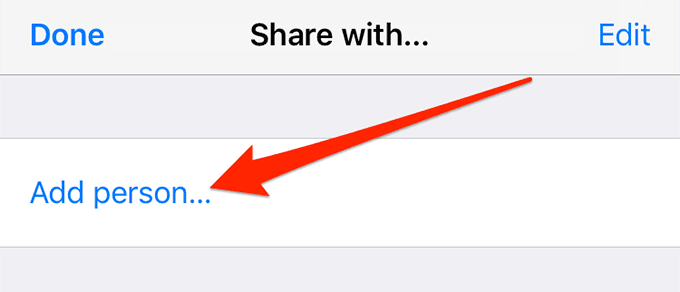
- เลือกบุคคลจากรายการของคุณแล้วแตะเพิ่ม(Add)ที่มุมบนขวา

- บุคคลนั้นจะถูกเพิ่มลงในรายการของคุณและพวกเขาจะสามารถจัดการรายการของคุณไปพร้อมกับคุณได้
ซ่อนและเลิกซ่อนงานที่เสร็จสมบูรณ์ในการเตือนความจำ(Hide & Unhide Completed Tasks In Reminders)
เพื่อให้อินเทอร์เฟซผู้ใช้ของคุณไม่รก แอพเตือน(Reminders) ความจำ จะซ่อนงานทั้งหมดที่คุณทำเครื่องหมายว่าเสร็จแล้ว ทันทีที่คุณปัดงานออก งานนั้นจะถูกลบออกจากรายการหลักและย้ายไปยังรายการงานที่เสร็จสมบูรณ์ที่ซ่อนอยู่
ผู้ใช้หลายคนอาจคิดว่างานที่เสร็จแล้วถูกลบเนื่องจากแอปไม่แสดงวิธีดูงานที่เสร็จสมบูรณ์อย่างเด่นชัด อย่างไรก็ตาม นั่นไม่ใช่กรณี และคุณสามารถดูงานที่เสร็จแล้วได้โดยใช้ตัวเลือกในแอป
- เปิดแอพเตือน ความจำ(Reminders)
- เลือกรายการที่ตั้งของงานที่เสร็จสมบูรณ์ของคุณ
- คุณจะเห็นตัวเลือกว่าShow Completedที่ด้านล่างของหน้าจอ แตะที่มันและจะเปิดขึ้น

- ตอนนี้คุณจะเห็นรายการงานที่ทำเสร็จแล้วทั้งหมด
สร้างการแจ้งเตือนตามสถานที่(Create Location-Based Reminders)
การแจ้งเตือนตามเวลาเป็นเรื่องปกติและสามารถสร้างได้ในแอปเตือนความจำส่วนใหญ่ อย่างไรก็ตาม การช่วยเตือนตามตำแหน่งที่ตั้งนั้นหายาก แต่สามารถสร้างได้ในแอป Apple Reminders(Apple Reminders)บนอุปกรณ์ iOS และ Mac ของคุณ(Mac)
การเตือนความจำตามตำแหน่งที่ตั้งจะส่งการแจ้งเตือนถึง(sends you a notification)คุณเมื่อคุณอยู่ในสถานที่ใดที่หนึ่งซึ่งถูกกำหนดให้กับการเตือนความจำของคุณ ตัวอย่างเช่น คุณสามารถตั้งเตือนให้ซื้อนมได้เมื่ออยู่ใกล้Walmart เมื่อคุณอยู่ใกล้สถานที่นั้นจริงๆ แอพจะแจ้งให้คุณทราบและแสดงการเตือนความจำของคุณ
- เปิดแอพเตือน ความจำ(Reminders)
- เปิดรายการที่คุณต้องการสร้างการเตือนความจำตามตำแหน่งที่ตั้ง
- เริ่ม(Start)พิมพ์การเตือนความจำของคุณแล้วแตะที่ ไอคอน iข้างๆ

- หมุนสวิตช์เตือนฉันที่ตำแหน่งหนึ่ง(Remind me at a location)ไปที่ตำแหน่งเปิด(ON)
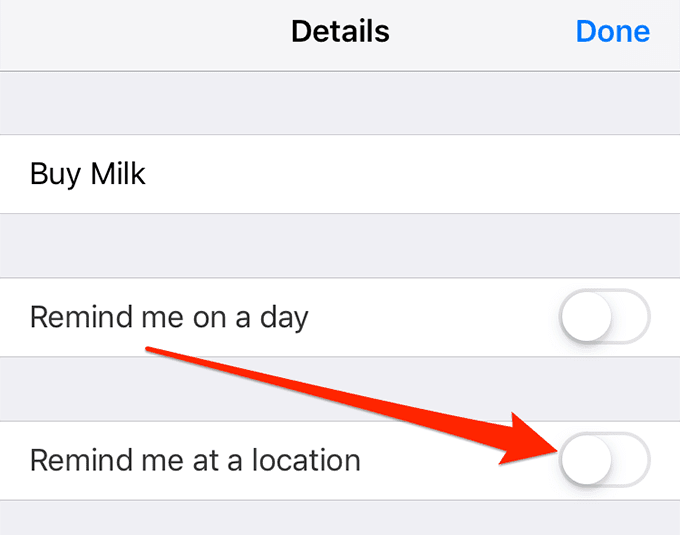
- แตะที่ตำแหน่ง(Location)และมันจะช่วยให้คุณระบุตำแหน่งสำหรับการเตือนความจำของคุณ

- พิมพ์ชื่อสถานที่และเลือกเมื่อปรากฏ

- แตะที่เสร็จสิ้น(Done)ที่มุมบนขวาเพื่อบันทึกการเตือนความจำตามตำแหน่งของคุณ

เพิ่มการเตือนความจำใหม่โดยใช้ Siri(Add New Reminders Using Siri)
หากคุณรีบร้อนหรืออยู่ในสถานการณ์ที่คุณไม่สามารถพิมพ์รายการเตือนความจำได้คุณสามารถใช้ Siri(you can use Siri)เพื่อสร้างรายการเตือนความจำใหม่ใน แอพ Apple Remindersได้ เนื่องจากApple ทั้ง (Apple)SiriและRemindersได้รับการพัฒนาจึงมีการทำงานร่วมกันอย่างแน่นหนา และคุณสามารถใช้สิ่งหนึ่งเพื่อสร้างรายการในอีกรายการหนึ่งได้
- เปิดไฟSiriตามปกติ
- ขอให้เธอเตือนฉัน(Remind me to)แล้วเพิ่มสิ่งที่คุณต้องการได้รับการเตือน ตัวอย่างเช่น คุณสามารถขอให้เธอเตือนฉันให้ซื้อนมพรุ่งนี้ตอน 8.00 น.(Remind me to buy milk at 8 AM tomorrow)และพรุ่งนี้จะสร้างการช่วยเตือนในแอปให้เวลา 8.00 น.

- คุณสามารถใช้รูปแบบต่างๆ ของภาษาธรรมชาติเพื่อสร้างการเตือนความจำเฉพาะได้
เปลี่ยนรายการเตือนความจำเริ่มต้น(Change The Default Reminders List)
หากคุณไม่ได้ระบุรายการที่ต้องการเพิ่มการเตือนความจำใหม่ แอพจะเพิ่มไปยังรายการเริ่มต้นโดยแอพ คุณสามารถเปลี่ยนรายการเริ่มต้นได้หากต้องการ และงานในอนาคตที่ยังไม่ได้มอบหมายทั้งหมดของคุณจะถูกเพิ่มลงในรายการนั้น
- เปิด แอป การตั้งค่า(Settings)บนอุปกรณ์ของคุณ
- ค้นหาและแตะที่ตัวเลือก การ เตือน ความจำ(Reminders)

- แตะที่ตัวเลือกรายการเริ่มต้น(Default List)
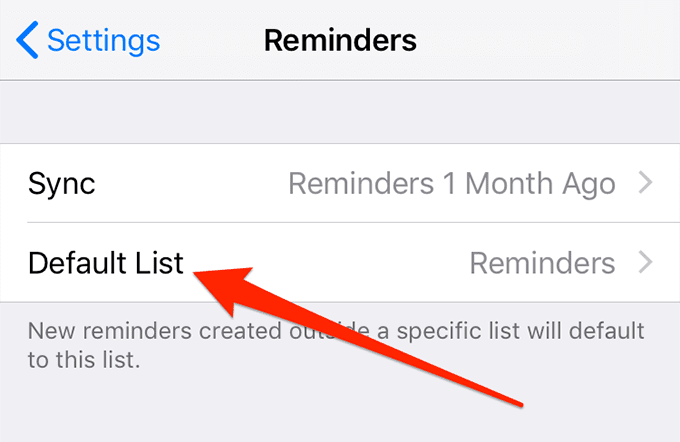
- เลือกรายการที่จะเป็นรายการเริ่มต้นใหม่ของคุณ

หากคุณใช้ Apple Remindersเป็นแอพเตือนความจำหลัก คุณใช้แฮ็กอะไรให้เกิดประโยชน์สูงสุด แจ้งให้เราทราบและผู้อ่านของเราในส่วนความคิดเห็นด้านล่าง
Related posts
Tips & Tricks สำหรับข้อความของ Apple ที่คุณอาจไม่เคยรู้มาก่อน
11 เคล็ดลับและเคล็ดลับ iMessage เพื่อเป็นผู้เชี่ยวชาญ
6 เคล็ดลับในการใช้ประโยชน์สูงสุดจาก Apple Music
21 เคล็ดลับง่ายๆ ในการใช้ Apple Notes อย่างมีประสิทธิภาพ
9 เคล็ดลับเกี่ยวกับเพลงของ Apple ที่ไม่ค่อยมีใครรู้จักที่คุณต้องรู้
กล้อง FaceTime ไม่ทำงาน? 8 วิธีในการแก้ไขบน iPhone, iPad และ Mac
เหตุใด Apple Music จึงหยุดชั่วคราว 10 วิธีแก้ปัญหาที่ควรลอง
แอป HBO Max ไม่ทำงาน Apple TV? 7 วิธีแก้ปัญหาที่ควรลอง
Apple CarPlay ไม่ทำงาน? 7 การแก้ไขที่เป็นไปได้
Apple Pay ไม่ทำงาน? 15 สิ่งที่ต้องลอง
7 เกม iMessage ที่ดีที่สุดและวิธีเล่นกับเพื่อน ๆ
แก้ไขและรีทัชรูปภาพอย่างรวดเร็วด้วย Adobe Photoshop Fix
จะทำอย่างไรถ้าแอพไม่เปิดบน iPhone หรือ iPad
Apple Keychain คืออะไร & วิธีใช้งาน
วิธีการตั้งค่าและใช้งาน Apple Game Center
เริ่มต้นการโค่นล้มโดยใช้ SvnX
8 แอพดินสอ Apple ที่ดีที่สุด
11 เรื่องตลกที่ควรถาม Siri
iMovie คืออะไร? คู่มือการเริ่มต้นใช้งาน
5 แอพคาราโอเกะที่ดีที่สุดสำหรับ iPhone และ iPad
